네이버계정은 본인 이름으로 최대 3개까지 생성할 수 있습니다. 그래서 블로그를 더 운영하기 위해, 개인 계정과 업무 계정을 구분하기 위해 등 다양한 이유로 계정을 만들지만, 만들어 놓고 사용하지 않는 계정도 있는데, 개인정보 보안을 위해 사용하지 않는 계정은 삭제하는 것이 좋습니다.
그리고 최대 3개까지 만들 수 있는데, 기존에 이미 생성된 계정이 있어, 다시 만들고 싶을 땐 기존 계정을 삭제해야 원하는 네이버 계정을 만들 수 있습니다.
네이버계정 탈퇴
대부분의 사람들이 네이버계정을 주로 사용하다보니, 딱히 탈퇴해야겠다는 생각을 하지 않기 때문에 막상 탈퇴하려고 하면 어떻게 하는지 몰라, 그냥 언젠가 사용하겠지라고 방치하기도 합니다.
한 번씩 들어가서 계정관리만 잘해준다면, 자주 사용하지 않아도 방치해도 괜찮을 수 있지만, 대부분 관리를 따로 하지 않아 어떤 문제가 발생할지 모릅니다. 그래서 사용하지 않는 계정이 있다는 걸 알았다면 바로 계정 탈퇴를 하는 것이 좋으며, PC 또는 스마트폰으로 네이버계정 탈퇴 할 수 있어서 편하신 기기로 진행하시면 됩니다.
PC
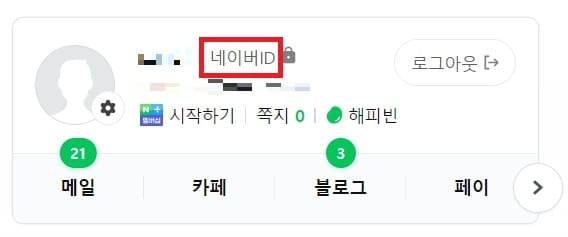
회원 탈퇴할 계정으로 네이버 로그인을 하고, 프로필에서 ‘네이버ID’ 클릭합니다.
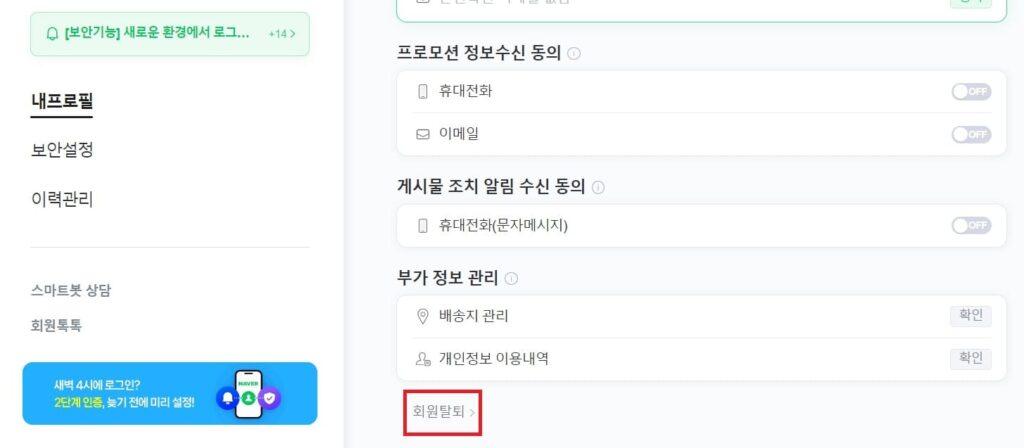
내프로필을 클릭하고, 아래로 내려 ‘회원탈퇴’ 클릭합니다.
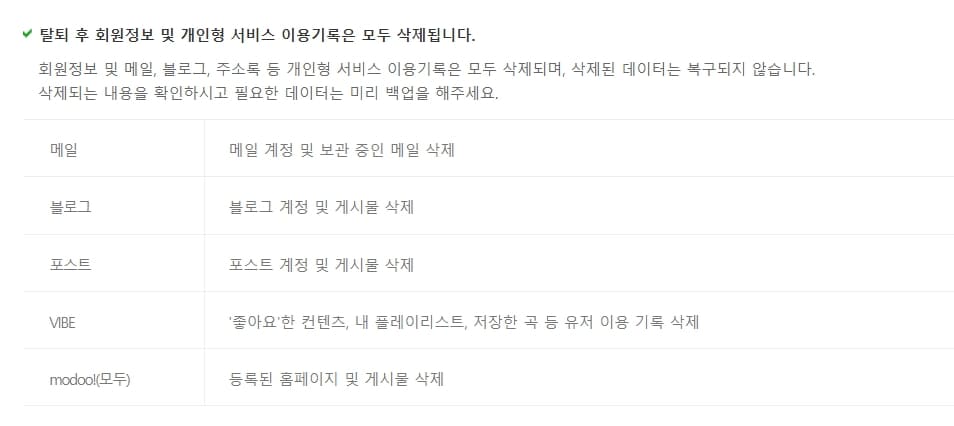
탈퇴를 하게 되면, 자동으로 삭제되는 항목이 있는데, 메일, 블로그, 포스트, 네이버MYBOX, 주소록, 인증서, 네이버페이, 전자문서 등은 바로 따로 이용한 것들을 삭제하지 않아도, 자동으로 삭제됩니다.
그러니 미리 옮겨야 할 것이 있다면 확인하고, 백업 작업을 완료하고 진행하는 것이 좋습니다.
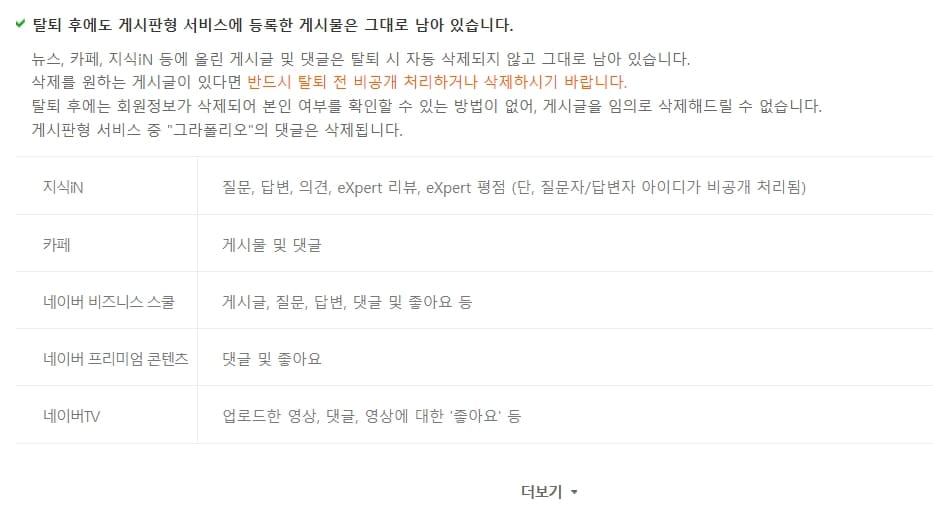
탈퇴만 하면 자동으로 삭제되는 서비스가 있지만, 탈퇴를 해도 자동 삭제가 되지 않는 서비스들도 있습니다.
지식인에 남긴 질문, 답변 등은 지식인으로 들어가서 삭제를 진행하셔야하며, 카페도 역시 동일합니다. 그리고 영상, 뉴스, 웹툰, 시리즈에 작성한 댓글도 역시 지워지지 않으니, 남겨지는게 싫다면 따로 삭제 작업을 하셔야 합니다.
질문, 답변, 댓글, 좋아요, 리뷰는 지워지지 않으니 이용한 서비스를 한 번씩 확인하여, 글에 따라 지워주시면 되겠습니다.
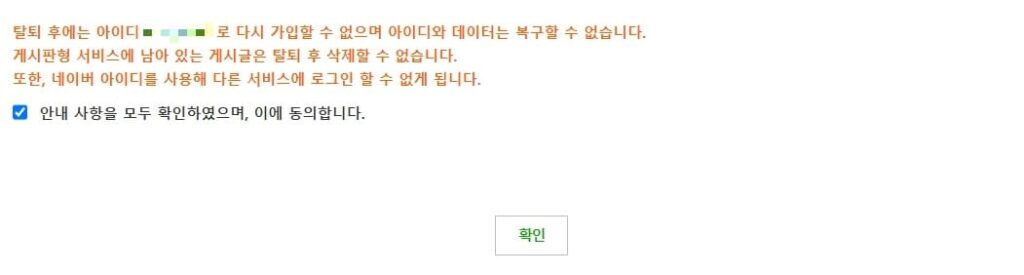
모든 항목을 확인한 후, 안내 사항 동의 후 확인을 눌러, 탈퇴 이유를 선택하고 아이디와 비밀번호를 입력하면 회원탈퇴가 완료됩니다. 그리고 탈퇴한 후에, 해당 아이디로 다시 가입이 불가능하다는점 참고하세요.
그리고 3개를 가지고 있어, 탈퇴하고 다시 가입할 땐 기간이 있습니다. 네이버 가입한지 한달이 되었다면 다음 달에 가입이 가능하며, 가입한 기간이 한달 이상이라면 일주일 뒤에 가입 가능합니다.
모바일
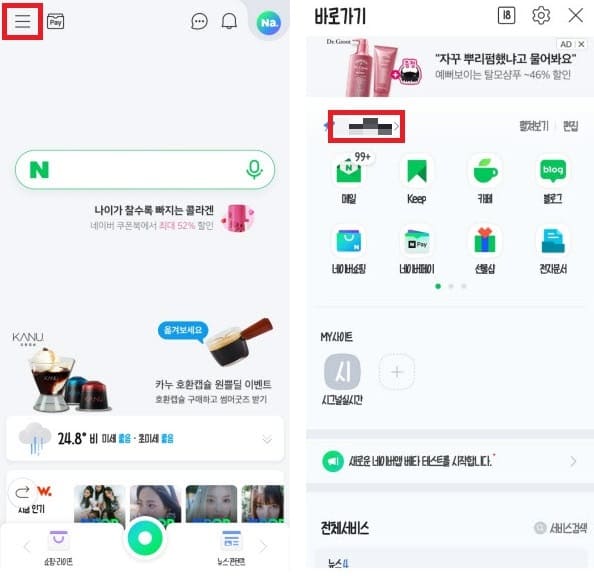
모바일로도 회원탈퇴가 가능하며, 방법은 PC와 동일합니다. 메뉴 → 아이디 클릭합니다.
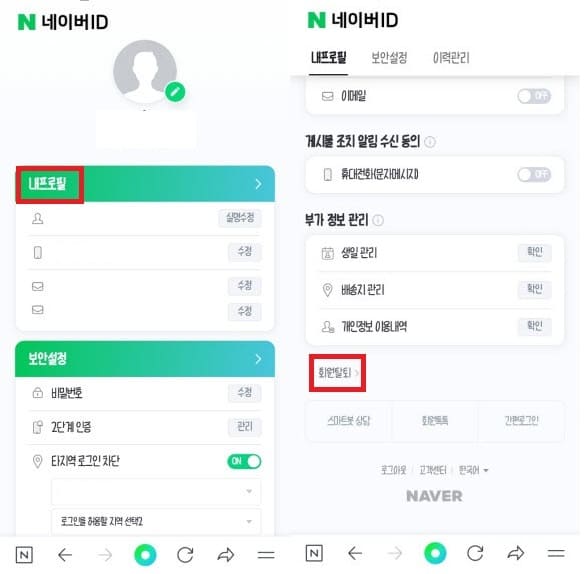
프로필 → 회원탈퇴 클릭합니다.
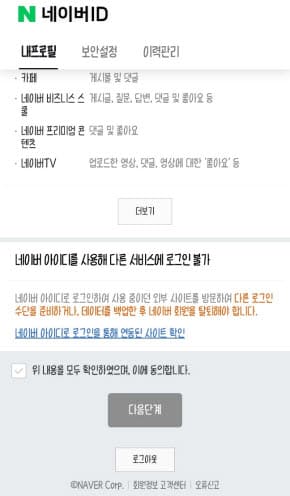
PC 기준 설명할 때, 알려드린 삭제되는 항목, 삭제되지 않는 항목을 확인한 다음에, 동의 후 다음단계로 넘어가서 아이디와 비밀번호를 입력하시면 네이버계정 탈퇴가 완료됩니다.